2 तरीके से YouTube के लिए वीडियो फ़ाइल का आकार कैसे कम करें
"मैं कैसे करूं YouTube पर अपलोड करने के लिए एक वीडियो संपीड़ित करें, ताकि मेरा लैपटॉप गर्म न हो? ”
वीडियो बनाना एक लंबी प्रक्रिया है जिसमें समय और संसाधन लगते हैं। तो एक वीडियो अपलोड करें।
जब आप कंप्यूटर से YouTube तक बड़े फ़ाइल आकार के साथ एक लंबा वीडियो अपलोड करते हैं, तो लंबे समय तक अपलोड करने से आपका कंप्यूटर गर्म हो सकता है। इसके अलावा, YouTube ने अपलोड करने के लिए वीडियो का आकार और लंबाई सीमित कर दी है।
कोई फर्क नहीं पड़ता कि आप किस मुद्दे को चूसते हैं, आप वीडियो का आकार कम करने के लिए एक वीडियो कंप्रेसर प्राप्त कर सकते हैं ताकि आप उन्हें YouTube के लिए अपलोड कर सकें।
YouTube के लिए वीडियो कंप्रेशर्स और वीडियो कंप्रेस करने के बारे में अधिक जानने के लिए नीचे स्क्रॉल करें।
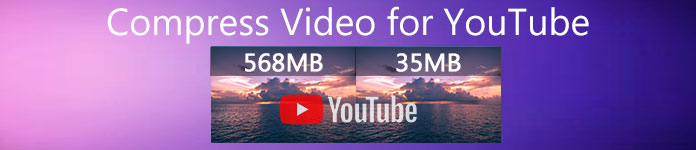
भाग 1. YouTube अधिकतम अपलोड आकार और लंबाई सीमा
डिफ़ॉल्ट रूप से, आप YouTube पर 15 मिनट तक के वीडियो अपलोड कर सकते हैं। YouTube पर अधिक समय तक वीडियो फ़ाइल अपलोड करने के लिए, आपको अपना खाता सत्यापित करना चाहिए।
अधिकतम वीडियो फ़ाइल का आकार जिसे आप YouTube पर अपलोड कर सकते हैं 128 जीबी या 12 घंटे है।
एक बड़े वीडियो को कुशलतापूर्वक YouTube पर अपलोड करने के लिए, आपके पास एक वीडियो कंप्रेसर होना चाहिए जो फ़ाइल का आकार कम करे।
इसके बाद, आप सीखेंगे कि YouTube के लिए वीडियो को 2 तरीकों से कैसे संपीड़ित किया जाए।
भाग 2। YouTube को बिना वॉटरमार्क के ऑनलाइन कैसे कंप्रेस करें मुफ्त
मुफ्त ऑनलाइन वीडियो कंप्रेसर एक 100% मुफ्त वीडियो आकार reducer ऑनलाइन है। यह एक आसान YouTube वीडियो कंप्रेसर उपकरण है, जो 3 चरणों के भीतर संकुचित वीडियो फ़ाइल को अपलोड, संपीड़ित और डाउनलोड करने के लिए है। आपकी संपीड़न प्रक्रिया पूरी होने के बाद कोई फ़ाइल नहीं रखी जाएगी और आप आश्वस्त महसूस कर सकते हैं। MP4, WMV, MOV, AVI, और अधिक जैसे किसी भी लोकप्रिय प्रारूप के साथ काम करना, यह वीडियो कंप्रेसर YouTube, Instagram, फेसबुक और अधिक के लिए फ़ाइल आकार को कम कर सकता है।
YouTube के लिए वीडियो कंप्रेस करने के चरण बहुत आसान हैं:
1. ऑनलाइन एक वीडियो अपलोड करें।
2. वीडियो फ़ाइल का आकार, रिज़ॉल्यूशन और चुनें YouTube ने आउटपुट स्वरूप का समर्थन किया।
3. संपीड़ित वीडियो फ़ाइल को संपीड़ित और डाउनलोड करने के लिए प्रारंभ करें।
विस्तृत चरण नीचे दिए गए हैं:
चरण 1। एक वीडियो फ़ाइल ऑनलाइन अपलोड करें
इसको खोलो मुफ्त ऑनलाइन वीडियो कंप्रेसर कंप्यूटर पर अपने ब्राउज़र के माध्यम से। दबाएं संपीड़ित करने के लिए फ़ाइलें जोड़ें एक वीडियो लॉन्चर स्थापित करने के लिए बटन। वह लॉकर फ़ाइल आकार को कम करके और संपीड़ित फ़ाइल को स्वचालित रूप से डाउनलोड करके आपकी संपीड़न प्रक्रिया को तेज कर सकता है।
उसके बाद, ओपन-सोर्स विंडो में, अपना वीडियो चुनें और जोड़ें जिसे आप YouTube के लिए कंप्रेस करना चाहते हैं।

चरण 2। YouTube फ़ाइल का आकार चुनें
वीडियो को सफलतापूर्वक अपलोड करने के बाद, आप कंप्रेसिंग विंडो देखेंगे, जहां आप आउटपुट फ़ाइलों की सेटिंग्स को संपादित कर सकते हैं।
के पास आकार, आउटपुट वीडियो आकार को समायोजित करने के लिए तीर-डाउन या तीर-अप आइकन पर क्लिक करें। वैकल्पिक रूप से, आप वीडियो आकार को नियंत्रित करने के लिए स्लाइड बार को स्थानांतरित कर सकते हैं। आप YouTube से YouTube के लिए वीडियो का आकार घटाकर MBs कर सकते हैं।
बाद में, करने के लिए संकल्प, यह YouTube के लिए अपलोड करने के लिए 1080p HD, 720pHD और बहुत कुछ का समर्थन करता है।
अंत में, यह आउटपुट प्रारूप की बात आती है, आप ड्रॉप-डॉन विकल्प से YouTube का चयन कर सकते हैं या अन्य साइटों जैसे WMV, MOV, MKV, M4V, FLV, MPG, आदि के लिए अन्य प्रारूपों का चयन कर सकते हैं।
चरण 3। YuoTube के लिए वीडियो संपीड़ित करें
जब सेटिंग समाप्त हो जाए, तो क्लिक करें "संकुचित करें" तल पर बटन, संकुचित वीडियो फ़ाइल को सहेजने के लिए एक स्थान का चयन करने के लिए, और तुरंत YouTube के लिए एक वीडियो को सिकोड़ना शुरू करें।
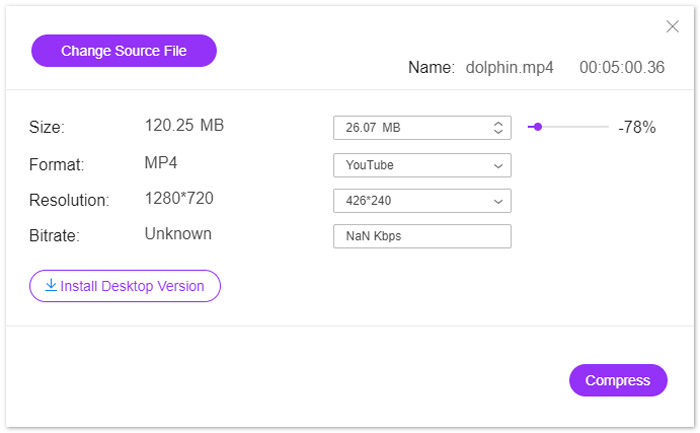
भाग 3. बिना गुणवत्ता खोए YouTube के लिए वीडियो कैसे संपीड़ित करें
YouTube के लिए वीडियो संपीड़ित करने का दूसरा तरीका वीडियो कन्वर्टर अल्टीमेट का उपयोग करना है।
यह कंप्यूटर पर एक सभी में एक वीडियो कंप्रेसर, संपादक और कनवर्टर कार्यक्रम है।
न केवल अपने आकार को कम करके एक वीडियो फ़ाइल को संपीड़ित करना, बल्कि यह सॉफ़्टवेयर विभाजन द्वारा एक वीडियो फ़ाइल की लंबाई को भी छोटा कर सकता है।
इसके अलावा, आप कर सकते हैं:
1. समर्थन 8K, 5K, 4K, 1080pHD और अन्य वीडियो संकल्प।
2. फिल्टर, वॉटरमार्क, क्रॉप, रोटेट आदि जैसे वीडियो प्रभाव संपादित करें।
3. टूलबॉक्स वीडियो की गुणवत्ता बढ़ा सकता है, मेटाडेटा जानकारी संपादित कर सकता है, 3D वीडियो परिवर्तित कर सकता है और GIF बना सकता है।
4. स्वतंत्र रूप से वीडियो देखने के लिए GIF और स्प्लिट स्क्रीन बनाएं।
मुफ्त डाउनलोडविंडोज 7 या उसके बाद के लिएसुरक्षित डाऊनलोड
मुफ्त डाउनलोडMacOS 10.7 या उसके बाद के लिएसुरक्षित डाऊनलोड
अब, आइए देखें कि इस सॉफ़्टवेयर के साथ वीडियो फ़ाइल को कैसे संपीड़ित किया जाए।
चरण 1। वीडियो कंप्रेसर का चयन करें
इस YouTube वीडियो कंप्रेसर को अपने कंप्यूटर पर मुफ्त डाउनलोड करें। इसे तुरंत स्थापित करें और चलाएं। नेविगेट करें उपकरण बॉक्स टैब। चुनते हैं वीडियो कंप्रेसर.
चरण 2। एक वीडियो फ़ाइल जोड़ें
उस वीडियो फ़ाइल को चुनने और जोड़ने के लिए बड़े प्लस बटन पर क्लिक करें जिसे आप YouTube पर अपलोड करना चाहते हैं।
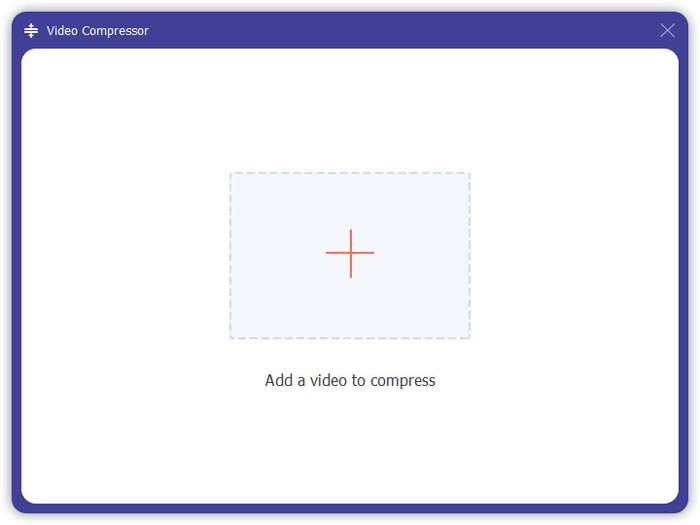
चरण 3। YouTube के लिए एक वीडियो संपीड़ित करें
जिस वीडियो फ़ाइल का आकार आप रखना चाहते हैं, उसे चुनने के लिए स्लाइड बार को स्थानांतरित करें, वीडियो प्रारूप, रिज़ॉल्यूशन और आउटपुट स्वरूप चुनें।
The पूर्वावलोकन बटन आपको संपीड़ित वीडियो देखने और यह देखने में सक्षम करता है कि क्या गुणवत्ता आपकी आवश्यकता है।
अंत में, उस स्थान की जाँच करें जहाँ आप नीचे संपीड़ित वीडियो संग्रहीत करते हैं, और क्लिक करें संकुचित करें YouTube के लिए वीडियो फ़ाइल का आकार कम करना शुरू करने के लिए।
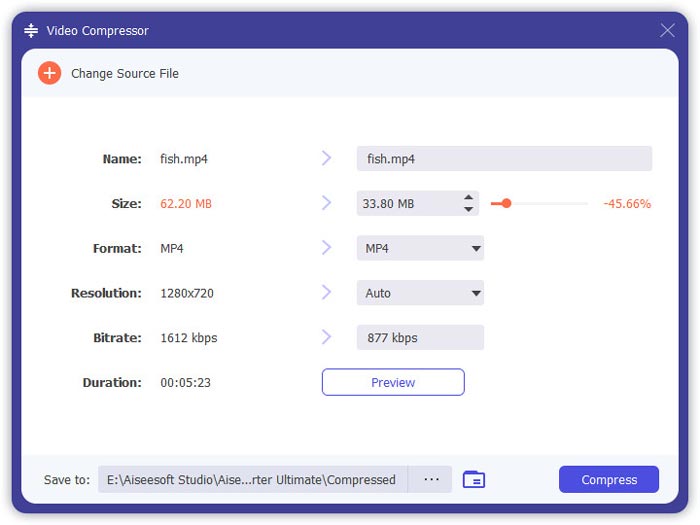
यदि आप गुणवत्ता खोए बिना एक वीडियो फ़ाइल को संपीड़ित करना चाहते हैं, तो अनुशंसित तरीका H.264 में वीडियो फ़ाइल को एन्कोड करना है।
1. इस सॉफ़्टवेयर को फिर से चलाएँ, और वीडियो फ़ाइलों को जोड़ने के लिए बड़े प्लस पर क्लिक करें।
2. H.264 एन्कोडिंग के साथ YouTube समर्थित स्वरूपों का चयन करें।
3. H.264 में YouTube वीडियो ट्रांसकोडिंग शुरू करने के लिए कन्वर्ट ऑल पर क्लिक करें।
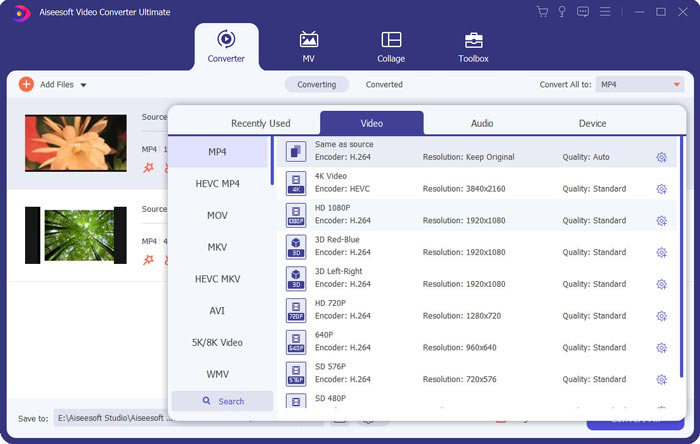
भाग 4. YouTube के लिए वीडियो फ़ाइलों को संकलित करने के सामान्य प्रश्न
YouTube पर आप प्रतिदिन कितने वीडियो अपलोड कर सकते हैं?
वीडियो अपलोड की सीमा क्षेत्र या इतिहास से भिन्न होती है। अगर आपको कोई त्रुटि कहती है 'अपलोड सीमा पहुंच गई' वीडियो अपलोड करने का प्रयास करते समय, आप 24 घंटे में वीडियो अपलोड करने का प्रयास कर सकते हैं।
YouTube पर वर्टिकल वीडियो कैसे अपलोड करें?
यदि आप iPhone पर एक ऊर्ध्वाधर वीडियो रिकॉर्ड करते हैं, तो वीडियो के किनारों पर काली सलाखों को न जोड़ें। YouTube सामग्री प्रदर्शित करने और thre स्क्रीन को फिट करने का सबसे अच्छा तरीका है।
समर्थित YouTube फ़ाइल प्रारूप क्या हैं?
MOV
एमपीईजी 4
MP4
AVI
WMV
MPEGPS
FLV
3GPP
WebM
DNxHR
है Prores
इस cineform
HEVC (h265)
निष्कर्ष
YouTube टीवी शो, वृत्तचित्र, संगीत वीडियो, मूवी ट्रेलर, शैक्षिक वीडियो, वीडियो रिकॉर्डिंग, ब्लॉग वीडियो और कई और अधिक जैसे वीडियो क्लिप साझा करने के प्लेटफार्मों में से एक है। हालाँकि, जब आप वीडियो फ़ाइल को लंबे समय या उच्च-गुणवत्ता के साथ अपलोड करते हैं, तो वीडियो आम तौर पर एक बड़ी फ़ाइल का प्रतिनिधित्व करता है, जिसका अर्थ है कि अपलोड करने में लंबा समय लगेगा। यह पोस्ट YouTube के लिए वीडियो संपीड़ित करने के 2 तरीके साझा करता है।
क्या आप ऑनलाइन एक वीडियो आकार कम करना चाहते हैं?
या आप एक वीडियो फ़ाइल को रीकोडिंग द्वारा संपीड़ित करना चाह सकते हैं।
किसी भी तरह से, अपनी टिप्पणी नीचे छोड़ दें, यदि आपके पास कोई अन्य सुझाव है।



 वीडियो कनवर्टर अंतिम
वीडियो कनवर्टर अंतिम स्क्रीन अभिलेखी
स्क्रीन अभिलेखी



